Heim >häufiges Problem >So zeigen Sie Desktop-Schaltflächen beim Aufrufen der Taskleiste in Win11 an
So zeigen Sie Desktop-Schaltflächen beim Aufrufen der Taskleiste in Win11 an
- WBOYWBOYWBOYWBOYWBOYWBOYWBOYWBOYWBOYWBOYWBOYWBOYWBnach vorne
- 2023-06-29 17:12:306177Durchsuche
Wie werden Desktop-Schaltflächen beim Aufrufen der Taskleiste in Win11 angezeigt? Kürzlich haben einige Win11-Benutzer festgestellt, dass die Schaltfläche „Desktop anzeigen“ in der Desktop-Taskleiste verschwunden ist, während sie ihre Computer verwenden. Gibt es also eine Möglichkeit, sie wiederherzustellen? In diesem Tutorial zeigt Ihnen der Editor, wie Sie die Taskleiste und die Desktop-Schaltfläche in Win11 anzeigen. Freunde in Not können es gemeinsam lernen.

So rufen Sie die Taskleiste auf, um Desktop-Schaltflächen in Win11 anzuzeigen
Klicken Sie mit der rechten Maustaste auf die leere Stelle der Taskleiste und klicken Sie auf das Popup-Fenster [Taskleisteneinstellungen].
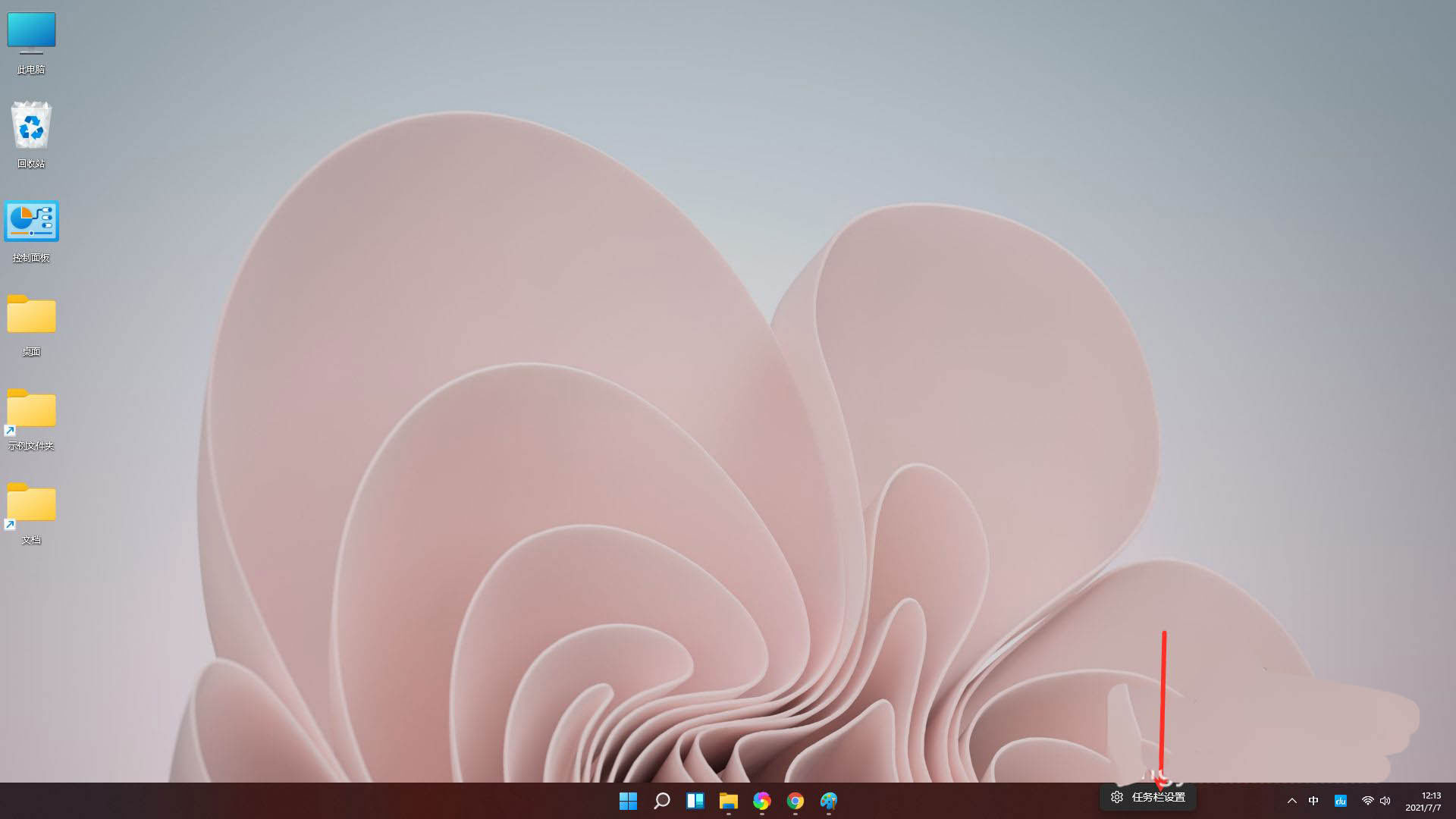
Erweitern Sie die Option [Taskleistenverhalten].
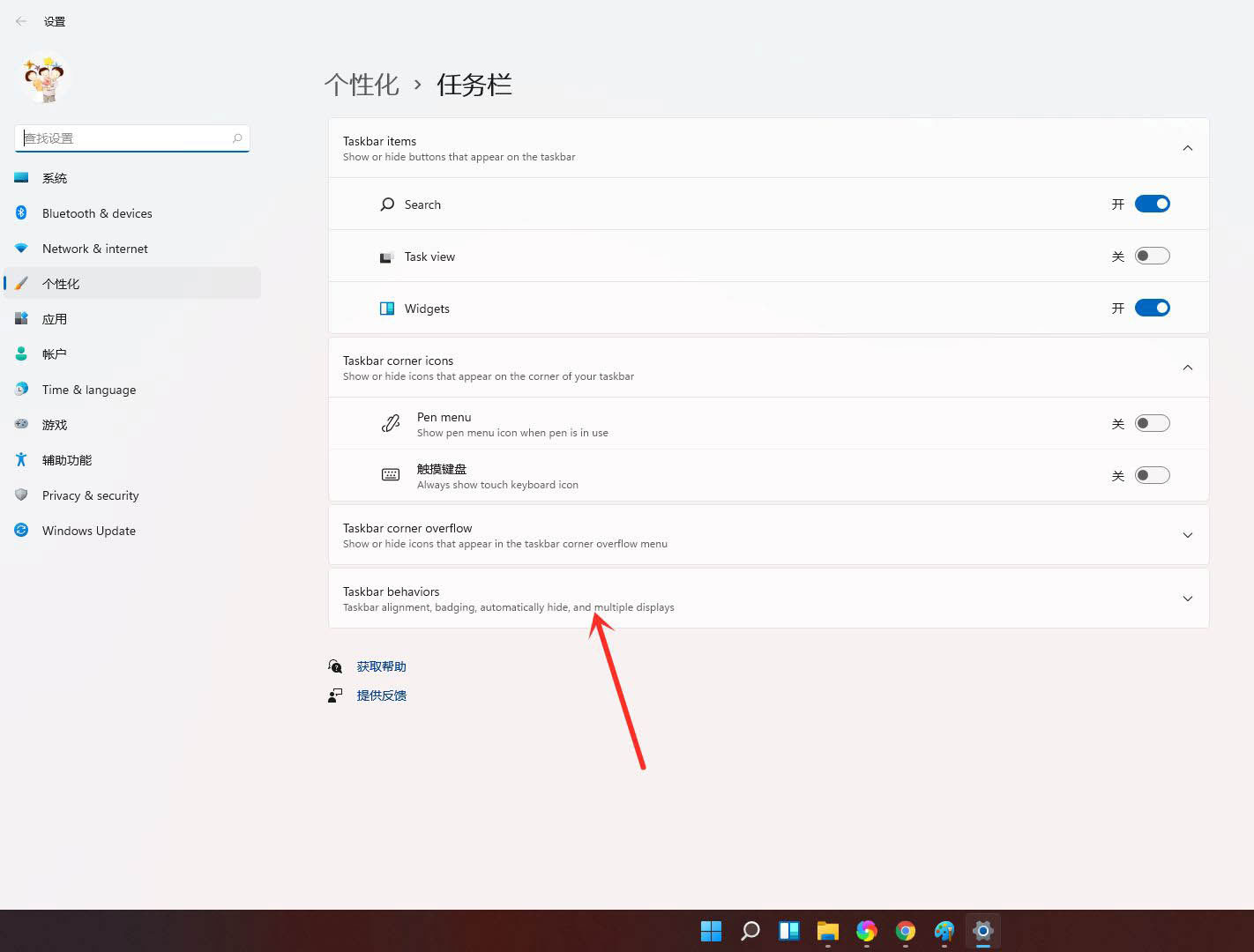
Aktivieren Sie einfach [Bewegen Sie den Mauszeiger oder klicken Sie auf das Ende der Taskleiste, um den Desktop anzuzeigen].
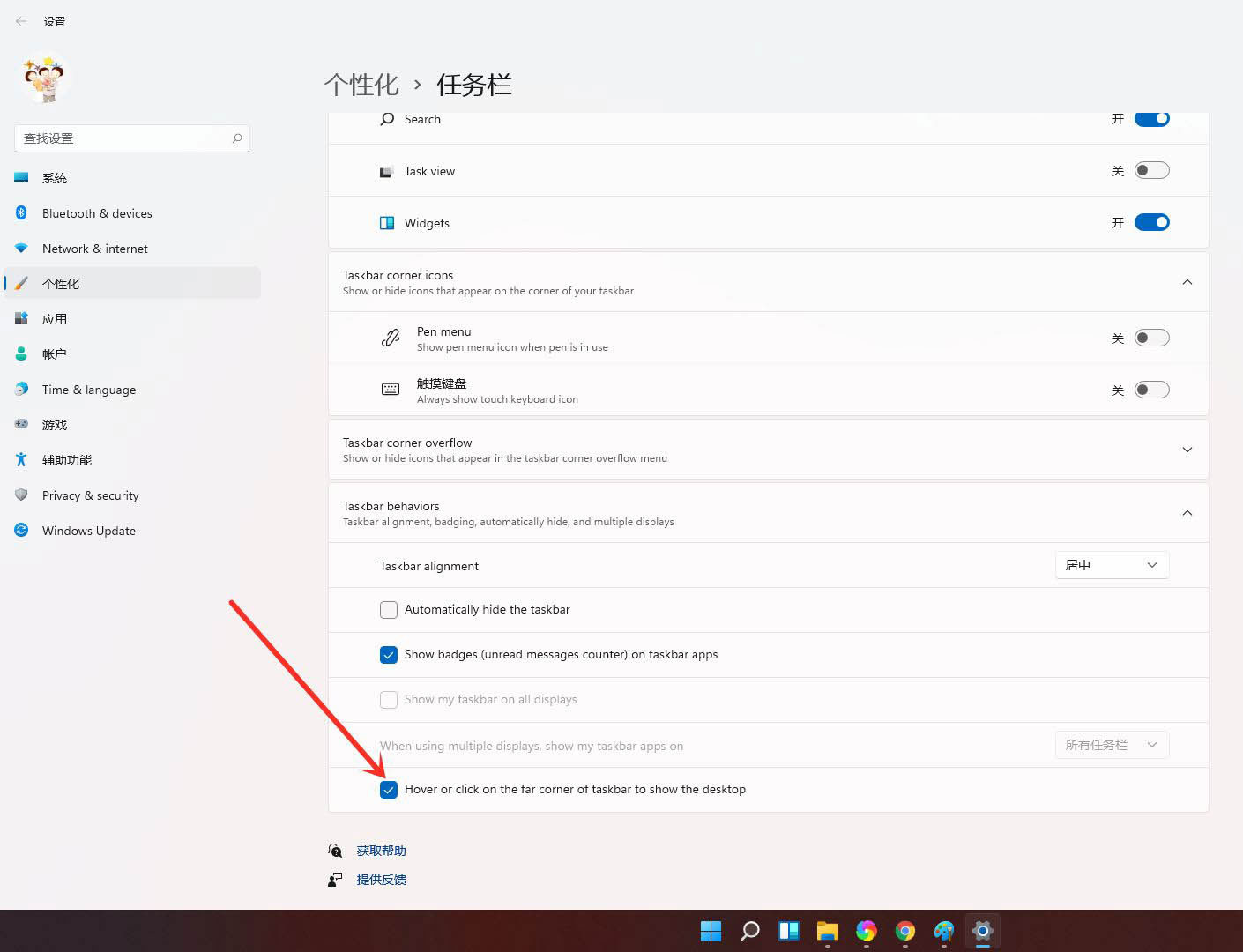
In Win11 wird die Schaltfläche „Desktop anzeigen“ zu einer sehr dünnen Linie und wird nicht seitlich platziert.
Das obige ist der detaillierte Inhalt vonSo zeigen Sie Desktop-Schaltflächen beim Aufrufen der Taskleiste in Win11 an. Für weitere Informationen folgen Sie bitte anderen verwandten Artikeln auf der PHP chinesischen Website!
In Verbindung stehende Artikel
Mehr sehen- Was ist das ultimative Ziel beim Kompilieren eines Programms?
- Wird das iPhone SE 5G dieses Jahr nur geringfügige Änderungen erfahren? Größere Änderungen müssen möglicherweise bis 2024 warten
- Microsoft bestätigt stillschweigend das Funktionsupdate für Windows 11 Version 22H2
- Bringen Sie Ihnen bei, wo Sie die Win7-Firewall deaktivieren können
- Um die Ankunft des iPhone 15 zu begrüßen, werden im Apple Online Store Wartungsarbeiten durchgeführt

